
تبدیل Word به HTML در جاوا
در زندگی روزمره ما باید با اسناد Microsoft Word (DOC/DOCX) هم برای اهداف شخصی و هم برای اهداف رسمی سر و کار داشته باشیم. به طور مشابه، ممکن است نیاز به اشتراک گذاری این اسناد از طریق اینترنت داشته باشیم و برای باز کردن/مشاهده این اسناد، گیرنده به برنامه های خاصی مانند MS Word، OpenOffice و غیره نیاز دارد. برنامه های کاربردی، بنابراین در چنین سناریوهایی، تبدیل Word به HTML می تواند راه حل مناسبی باشد. با این روش می توانیم به راحتی یک سند Word را در مرورگر وب باز کنیم (بدون نصب نرم افزار اضافی). بنابراین این مقاله قصد دارد مراحل تبدیل Word به HTML را با استفاده از Java Cloud SDK توضیح دهد.
تبدیل Word به HTML REST API
Aspose.Words Cloud یک راهحل مبتنی بر REST است که قابلیتهایی را برای ایجاد، ویرایش و تبدیل اسناد MS Word به صورت برنامهنویسی به [فرمتهای پشتیبانیشده] ارائه میدهد. اکنون با توجه به محدوده این مقاله، ما قصد داریم از [Aspose.Words Cloud SDK برای جاوا17 استفاده کنیم که ما را قادر می سازد از تمام قابلیت های تبدیل سند word در برنامه جاوا استفاده کنیم. بنابراین برای استفاده از این SDK، باید مرجع آن را با قرار دادن اطلاعات زیر در pom.xml (پروژه نوع ساخت maven) در پروژه جاوا خود اضافه کنیم.
<repositories>
<repository>
<id>aspose-cloud</id>
<name>artifact.aspose-cloud-releases</name>
<url>http://artifact.aspose.cloud/repo</url>
</repository>
</repositories>
<dependencies>
<dependency>
<groupId>com.aspose</groupId>
<artifactId>aspose-words-cloud</artifactId>
<version>22.12.0</version>
</dependency>
</dependencies>
گام مهم بعدی دریافت اعتبار مشتری از Cloud Dashboard است. اگر قبلا ثبت نام نکرده اید، ابتدا باید یک حساب کاربری رایگان از طریق یک آدرس ایمیل معتبر ثبت کنید و سپس اعتبار خود را دریافت کنید.
تبدیل Word به HTML در جاوا
ما قصد داریم مراحل و جزئیات مربوط به آنها را در مورد نحوه تبدیل Word به HTML با استفاده از قطعه کد جاوا مورد بحث قرار دهیم.
- یک شی WordsApi ایجاد کنید که در آن اعتبار شخصی سازی شده را به عنوان آرگومان ارسال می کنیم
- اکنون محتوای سند Word ورودی را با استفاده از روش readAllBytes(…) بارگیری کنید و مقدار بازگشتی را در آرایه بایت[] دریافت کنید.
- مرحله بعدی ایجاد یک شی از کلاس ConvertDocumentRequest است که فایل ورد ورودی، فرمت HTML و نام فایل حاصل را به عنوان آرگومان می گیرد.
- در نهایت، متد convertDocument(…) را برای انجام تبدیل Word به HTML فراخوانی کنید. پس از تبدیل موفقیت آمیز، سند HTML حاصل در فضای ذخیره سازی ابری ذخیره می شود
// برای کدهای بیشتر لطفاً https://github.com/aspose-words-cloud/aspose-words-cloud-java
try
{
String clientId = "bb959721-5780-4be6-be35-ff5c3a6aa4a2";
String clientSecret = "4d84d5f6584160cbd91dba1fe145db14";
// اگر baseUrl null باشد، WordsApi از https://api.aspose.cloud پیش فرض استفاده می کند
WordsApi wordsApi = new WordsApi(clientId, clientSecret, null);
// سند word را از سیستم محلی بارگیری کنید
File file1 = new File("test_multi_pages.docx");
// محتوای سند word ورودی را بخوانید
byte[] documentStream = Files.readAllBytes(file1.toPath());
// فرمت فایل حاصل
String format = "html";
// درخواست تبدیل سند را ایجاد کنید که در آن نام فایل حاصل را ارائه می دهیم
ConvertDocumentRequest convertRequest = new ConvertDocumentRequest(documentStream,format, "output.html",null, null, null);
// تبدیل کلمه به html را انجام دهید
wordsApi.convertDocument(convertRequest);
}catch(Exception ex)
{
System.out.println(ex);
}
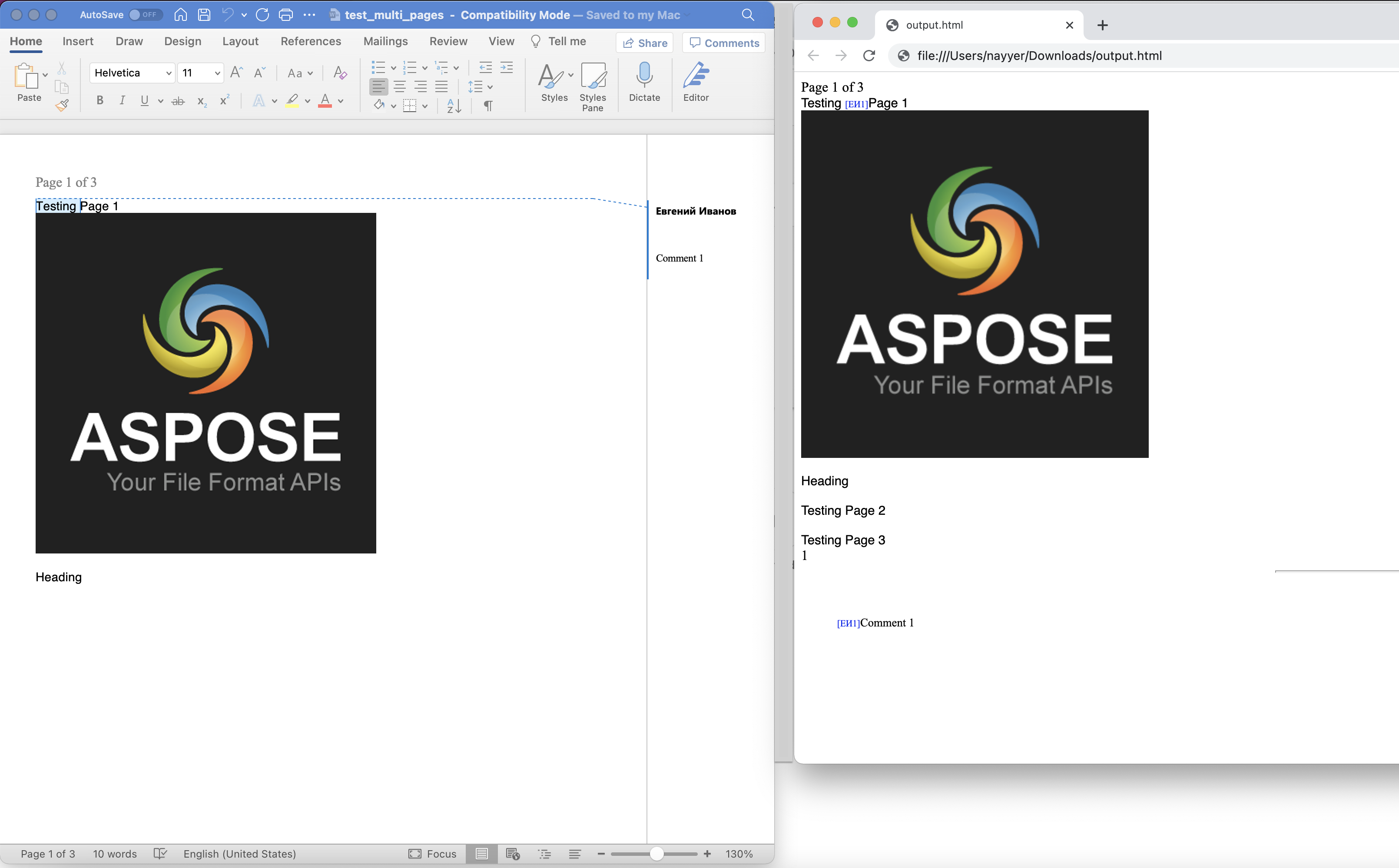
تصویر: - پیش نمایش تبدیل سند ورد به HTML
نمونه سند Word استفاده شده در مثال بالا را می توان از testmultipages.docx دانلود کرد.
DOCX به HTML با استفاده از دستورات cURL
API های REST دسترسی آسان را از طریق دستورات cURL در هر پلتفرمی فراهم می کنند. بنابراین در این بخش، ما قصد داریم در مورد جزئیات نحوه تبدیل DOCX به HTML با استفاده از دستورات cURL صحبت کنیم. بنابراین اولین قدم تولید نشانه دسترسی JWT (بر اساس اعتبار مشتری) با استفاده از دستور زیر است.
curl -v "https://api.aspose.cloud/connect/token" \
-X POST \
-d "grant_type=client_credentials&client_id=bb959721-5780-4be6-be35-ff5c3a6aa4a2&client_secret=4d84d5f6584160cbd91dba1fe145db14" \
-H "Content-Type: application/x-www-form-urlencoded" \
-H "Accept: application/json"
اکنون برای انجام تبدیل Word به HTML باید دستور زیر را اجرا کنیم، جایی که انتظار می رود سند ورد ورودی در فضای ذخیره سازی ابری موجود باشد و پس از تبدیل، سند HTML حاصل را در درایو محلی ذخیره می کنیم.
curl -v -X GET "https://api.aspose.cloud/v4.0/words/test_multi_pages.docx?format=html" \
-H "accept: application/octet-stream" \
-H "Authorization: Bearer <JWT Token>" \
-o "newOutput.html"
همچنین میتوانیم فایل حاصل را مستقیماً در فضای ذخیرهسازی ابری ذخیره کنیم و به همین دلیل، فقط باید مقداری را برای پارامتر outPath ارائه کنیم (مانند شکل زیر).
curl -v -X GET "https://api.aspose.cloud/v4.0/words/test_multi_pages.docx?format=html&outPath=output.html" \
-H "accept: application/octet-stream" \
-H "Authorization: Bearer <JWT Token>"
نتیجه
اکنون که به پایان این مقاله رسیدیم، با جزئیات نحوه تبدیل برنامه نویسی Word به HTML با استفاده از جاوا آشنا شدیم. همچنین گزینه های تبدیل DOCX به HTML از طریق دستورات cURL را دیده ایم. برای اهداف آزمایشی سریع، میتوانید از طریق SwaggerUI در یک مرورگر وب به API دسترسی پیدا کنید و در همان زمان، میتوانید [مستندات محصول11 را که منبع اطلاعات شگفتانگیزی است، بررسی کنید.
در صورتی که نیاز به دانلود و تغییر کد منبع Cloud SDK داشته باشید، به صورت رایگان در GitHub در دسترس است (منتشر شده تحت مجوز MIT). در نهایت، در صورتی که هنگام استفاده از API با مشکلی مواجه شدید یا سؤال مرتبطی دارید، میتوانید از طریق [تالار گفتمان پشتیبانی محصول9 برای حل سریع به ما مراجعه کنید.
مقالات مرتبط
لطفا برای کسب اطلاعات بیشتر به لینک های زیر مراجعه کنید: